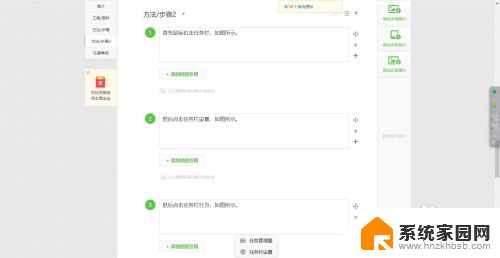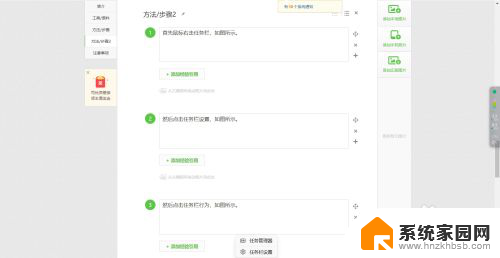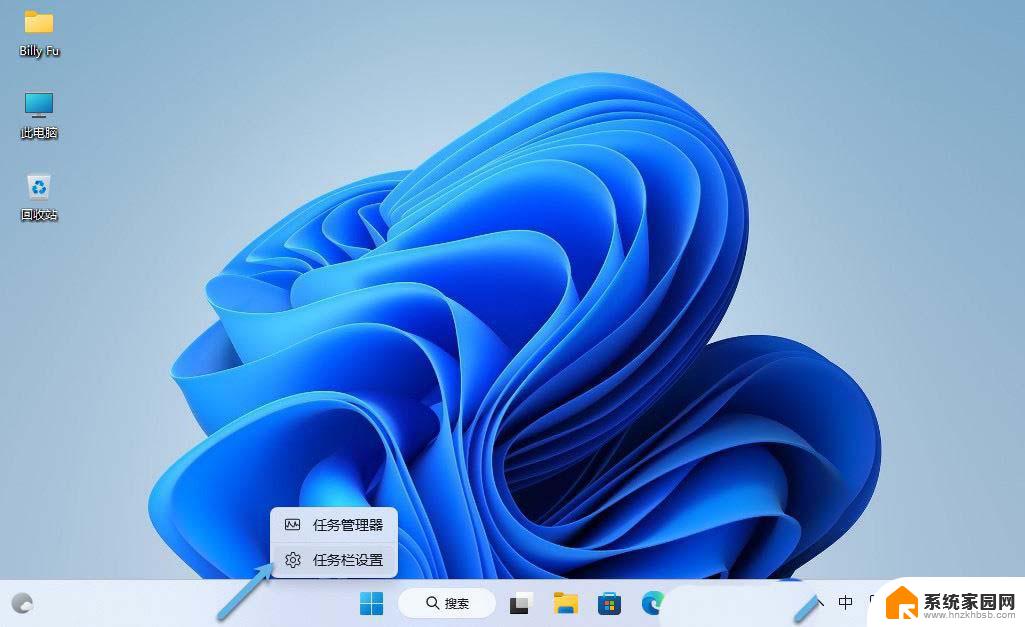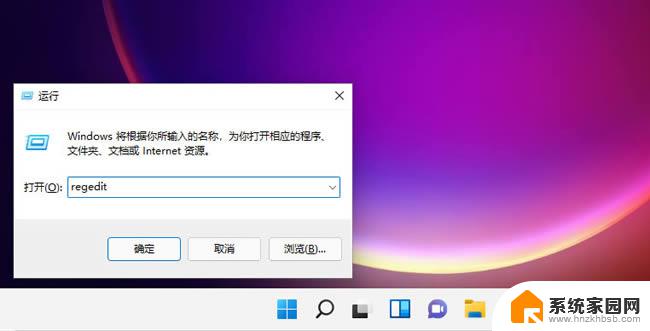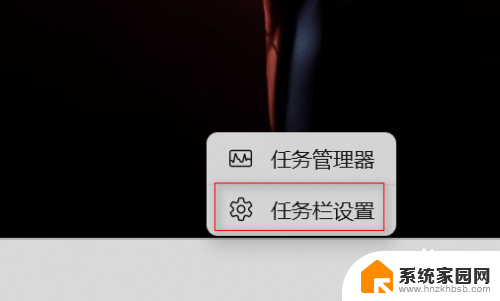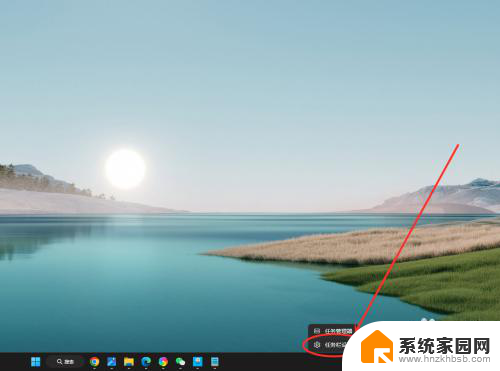win11任务栏对齐 居中 Win11任务栏居中设置方法
更新时间:2024-10-26 08:41:22作者:yang
Win11任务栏对齐 居中 Win11任务栏居中设置方法,Win11系统更新后,任务栏的居中设置成为了一个备受关注的话题。对于习惯于传统左侧或底部任务栏的用户来说,居中设置无疑是一种全新的体验。而如何在Win11系统中实现任务栏的居中设置也成为了许多用户热切关注的问题。在本文中我们将介绍如何在Win11系统中对任务栏进行居中设置,让您的桌面界面更加个性化和舒适。
具体步骤:
1.首先鼠标右击任务栏,如图所示。
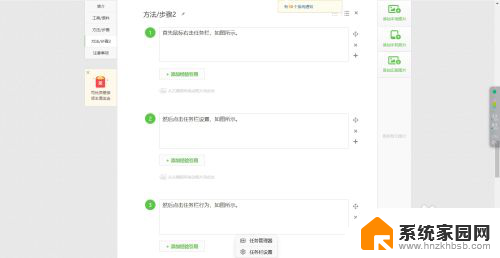
2.
然后点击任务栏设置,如图所示。
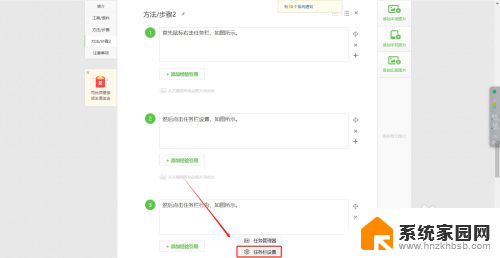
3.
然后点击任务栏行为,如图所示。
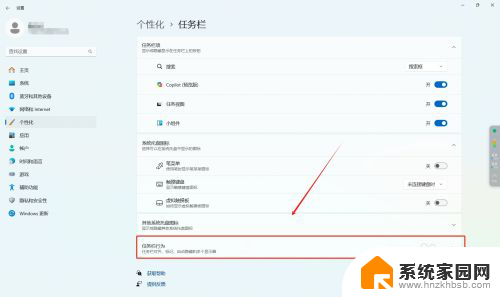
4.最后选择任务栏对齐方式居中即可,如图所示。
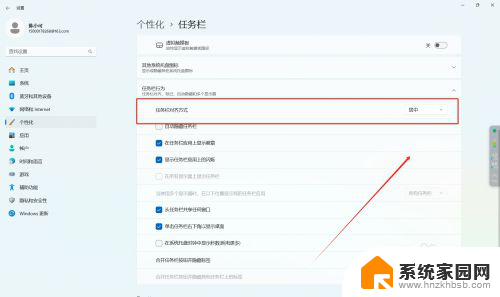
以上就是win11任务栏对齐 居中的全部内容,还有不懂得用户就可以根据小编的方法来操作吧,希望能够帮助到大家。